Rumah >Tutorial perisian >Perisian Pejabat >Saya tidak mahu 'kata laluan terbuka' jadual Excel, bagaimana untuk membatalkannya?
Saya tidak mahu 'kata laluan terbuka' jadual Excel, bagaimana untuk membatalkannya?
- 王林ke hadapan
- 2024-02-18 12:27:151429semak imbas
Editor PHP Baicao mengajar anda cara membatalkan "kata laluan terbuka" jadual Excel! Jika anda tidak lagi mahu melindungi kata laluan hamparan Excel anda, anda boleh membatalkan kata laluan dengan operasi mudah. Buka sahaja helaian Excel, klik "Fail" -> "Maklumat" -> "Lindungi Buku Kerja" -> "Sulitkan Kata Laluan", masukkan kata laluan semasa, biarkan kotak kata laluan kosong, dan simpan untuk membatalkan tetapan "Buka Kata Laluan". Dengan cara ini, anda boleh membatalkan fungsi "kata laluan terbuka" jadual Excel dengan mudah, membolehkan anda mengurus dan berkongsi fail jadual dengan lebih mudah!
Jika borang seterusnya tidak perlu lagi dilindungi, anda perlu memasukkan kata laluan setiap kali anda membukanya, yang juga sangat menyusahkan.
Bagaimana untuk membatalkan langkah "masukkan kata laluan" jika anda tidak mahu "membuka kata laluan" tetapi ingat kata laluan? (Jika anda terlupa kata laluan anda, anda boleh pergi terus ke kaedah terakhir.)
Bagi mereka yang tidak pasti, mari kita lihat cara mengendalikannya.
Kaedah 1:
1 Kerana "kata laluan terbuka" telah ditetapkan, kita perlu memasukkan kata laluan terlebih dahulu untuk membuka jadual Excel sebelum kita boleh beroperasi.
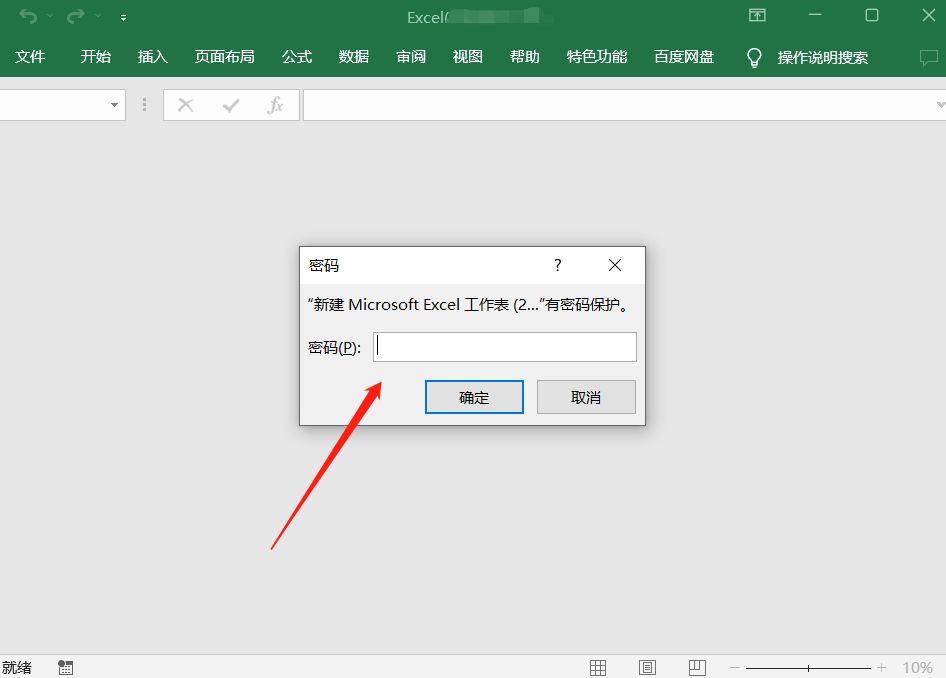 .
.
2. Selepas membuka jadual Excel, klik pilihan menu [Fail], dan kemudian pilih [Maklumat] - [Lindungi Buku Kerja] - [Sulitkan dengan Kata Laluan].
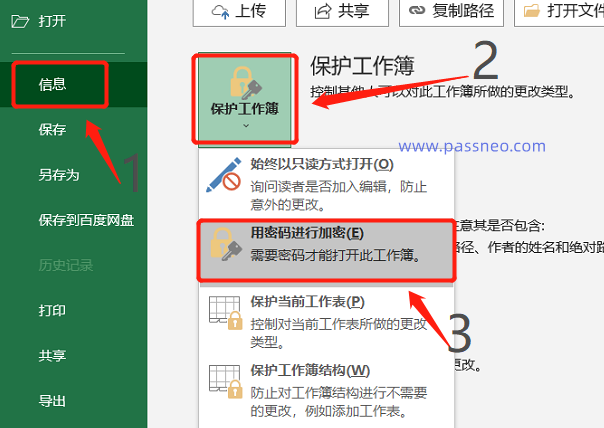 .
.
3. Selepas kotak dialog [Encrypted Document] muncul, anda boleh melihat bahawa sudah ada kata laluan dalam medan kata laluan pada ruang kosong, kemudian klik [OK] dan simpan borang tersebut wujud lain kali anda membuka Excel.
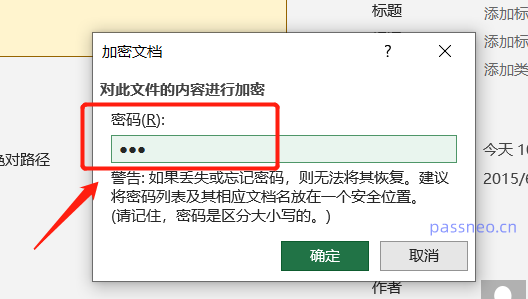
.
Kaedah 2:
1 Masukkan juga kata laluan untuk membuka jadual Excel, kemudian klik pilihan [Fail] dalam menu, kemudian klik [Simpan Sebagai], dan kemudian pilih laluan simpan di sebelah kanan.
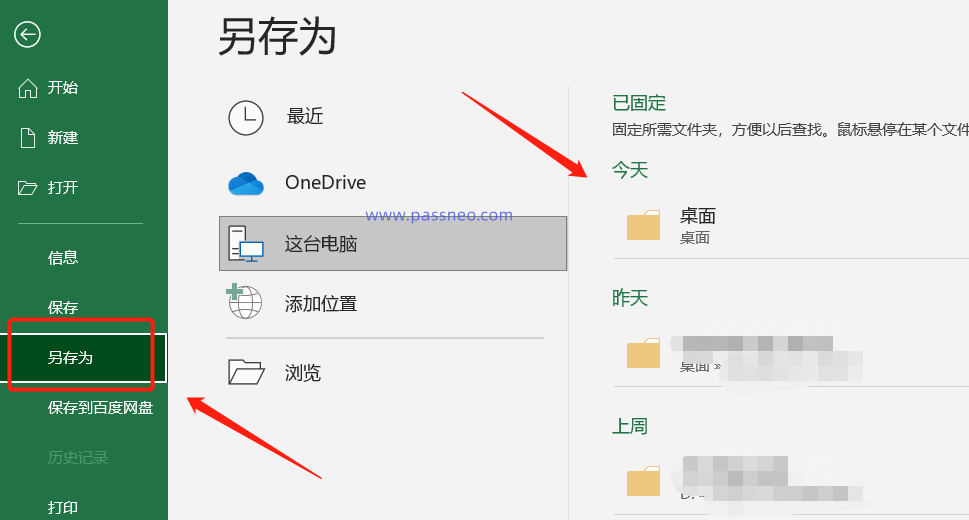 .
.
2 Apabila kotak dialog [Save As] muncul, klik pilihan [Tools] di bawah, dan kemudian klik [General Options] dalam senarai di bawah.
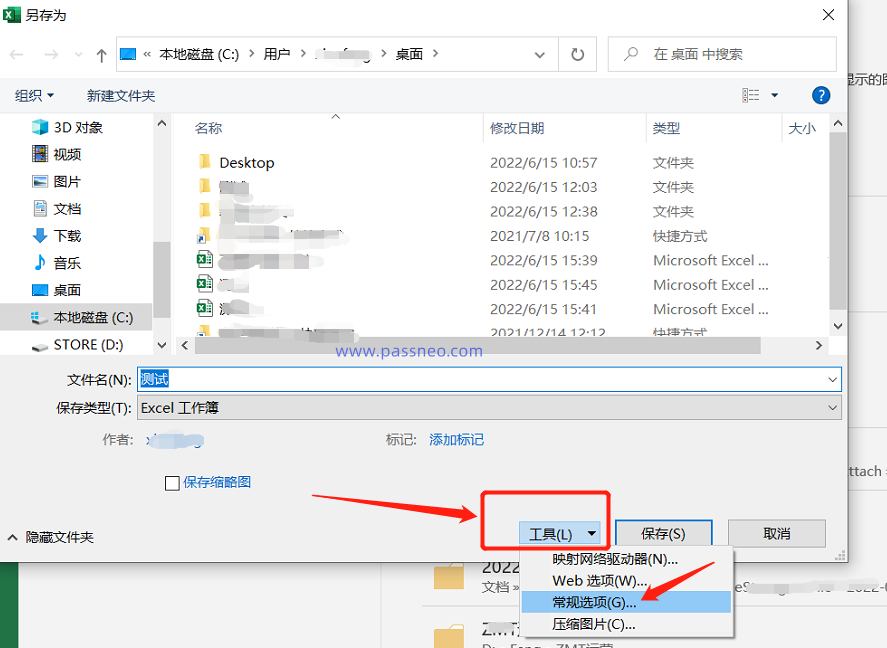 .
.
3. Kotak dialog [Pilihan Umum] muncul Anda boleh melihat bahawa kata laluan sudah wujud dalam lajur [Buka Kata Laluan Kebenaran] dan klik [OK]. Kemudian simpan jadual, anda boleh terus menulis ganti jadual Excel asal, atau anda boleh menukar nama dan menyimpannya sebagai jadual baharu Setelah selesai, tiada kata laluan untuk Excel.
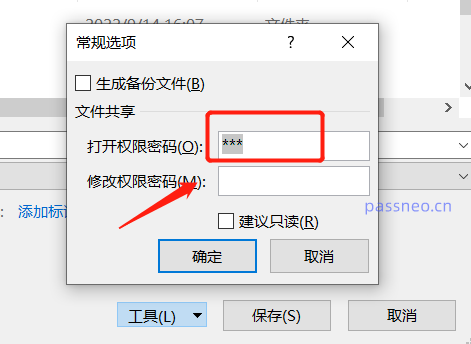
.
Kaedah 3:
Seperti yang dapat dilihat dari kaedah satu dan dua sebelumnya, untuk membatalkan kata laluan, anda perlu membuka jadual Excel dengan kata laluan dan kemudian membatalkannya Jika anda terlupa kata laluan, anda tidak boleh membuka jadual Excel dan anda tidak boleh membatalkannya kata laluan secara langsung.
Dalam kes ini, kami juga boleh mencuba menggunakan alat untuk menyelesaikan masalah Walaupun kami tidak boleh membatalkan kata laluan secara langsung, ia boleh membantu kami mendapatkan kembali "kata laluan terbuka" Excel.
Ambil alat pemulihan kata laluan Pepsi Niu Excel sebagai contoh, klik modul [Retrieve Password] dalam alat, dan kemudian import jadual Excel,
Pautan alat: Alat Pemulihan Kata Laluan PepsiNiu Excel
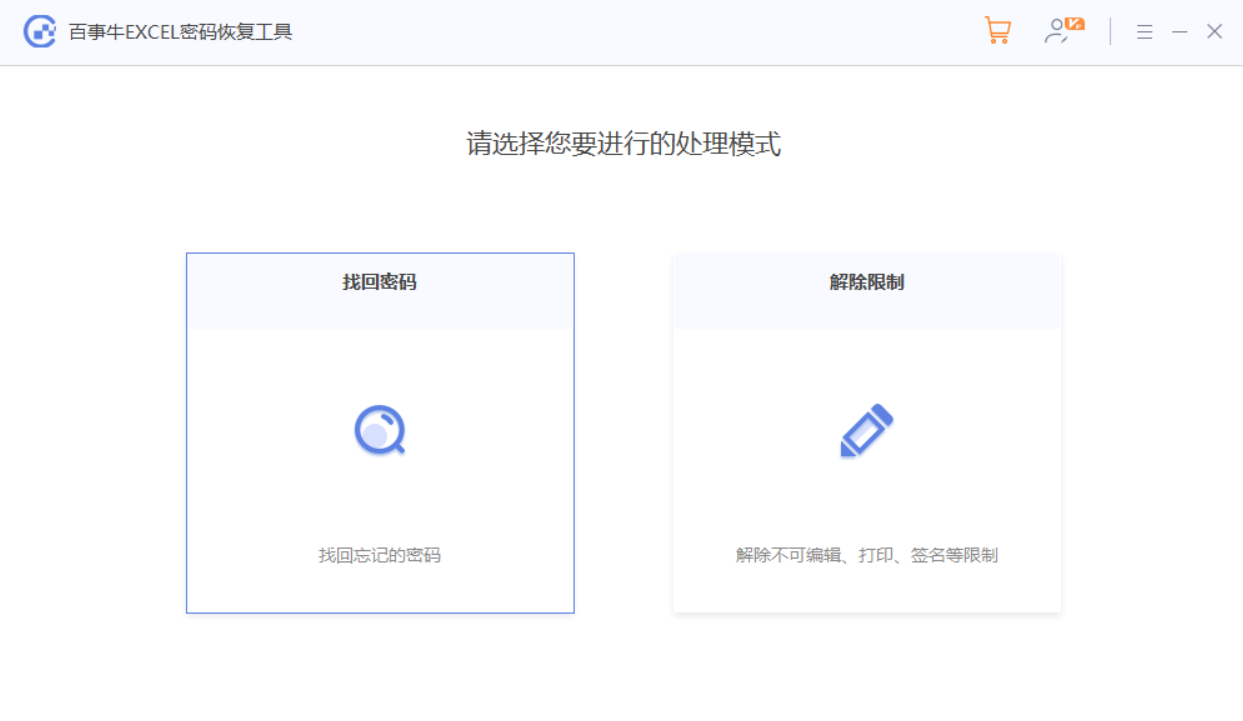
Tunggu sahaja untuk mendapatkan kata laluan kemudian.
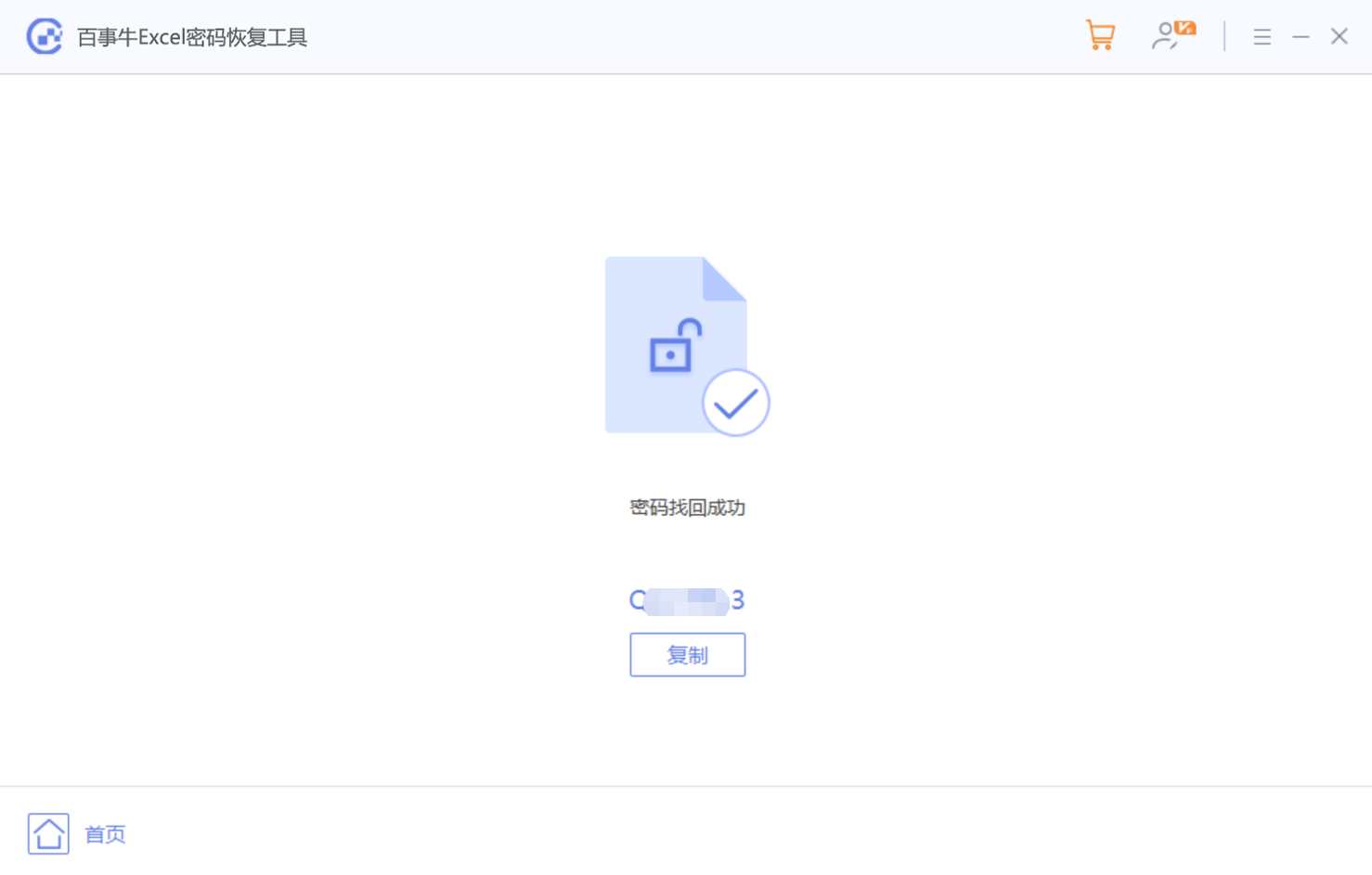
Atas ialah kandungan terperinci Saya tidak mahu 'kata laluan terbuka' jadual Excel, bagaimana untuk membatalkannya?. Untuk maklumat lanjut, sila ikut artikel berkaitan lain di laman web China PHP!
Artikel berkaitan
Lihat lagi- Penjelasan terperinci tentang cara membuka dan membaca fail CSV
- Langkah dan langkah berjaga-jaga untuk membuka dan memproses fail format CSV
- Kaedah dan petua untuk membuka fail CSV: Sesuai untuk pelbagai perisian
- Panduan ringkas untuk manipulasi fail CSV
- Belajar untuk membuka dan menggunakan fail CSV dengan betul

